アニメーションにおける視覚効果の使用
![[アニメーションタイムライン]ペインのツールバーにある[効果]ドロップダウンリスト。 [アニメーションタイムライン]ペインのツールバーにある[効果]ドロップダウンリスト。](images/using-effects-in-animation-001.png)
アニメーションタイムラインウィンドウのツールバーにある効果ドロップダウンリストから、次の4つの視覚効果を作成できます。
フェードイン: 選択範囲の不透明度を高いものから低いものへ変更します。
フェードアウト: 選択範囲の不透明度を低いものから高いものへ変更します。
フラッシュ: 選択した色でパーツを点滅させます。
回転: パーツを時計回りまたは反時計回りに回転させます。
同じパーツに関係する同じ効果は重複できません。 フェードインとフェードアウトは技術的に同じ効果と見なされます。
フェードイン効果の使用
3Dアニメーションでフェードイン効果を使用するには:
アニメーション化する1つまたは複数のパーツを選択する。
の開始フレームをクリックする。 アニメーションタイムラインペイン。
「効果」をクリックする。のツールバーのドロップダウンリストアニメーションタイムラインペイン上にある。
![アニメーションタイムラインペインのツールバーの[効果]ドロップダウンメニュー。 アニメーションタイムラインペインのツールバーの[効果]ドロップダウンメニュー。](images/using-effects-in-animation-002.png)
次のいずれかを選択フェードイン
でオプションを設定するフェードイン必要に応じてダイアログボックス。
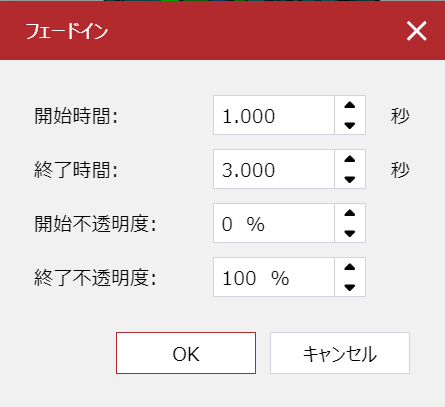
OKをクリックする。 .一対のフェードインキーは不透明度キー行
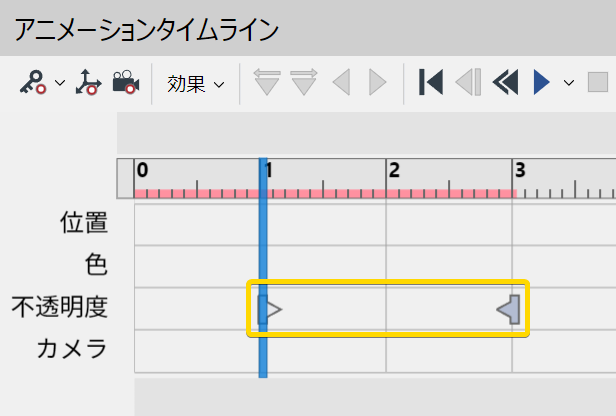
フェードアウト効果の使用
3Dアニメーションでフェードアウト効果を使用するには:
アニメーション化する1つまたは複数のパーツを選択する。
の開始フレームをクリックする。 アニメーションタイムラインペイン。
「効果」をクリックする。のツールバーのドロップダウンリストアニメーションタイムラインペイン上にある。
![アニメーションタイムラインペインのツールバーの[効果]ドロップダウンメニュー。 アニメーションタイムラインペインのツールバーの[効果]ドロップダウンメニュー。](images/using-effects-in-animation-002.png)
選択フェードアウト
でオプションを設定するフェードアウト必要に応じてダイアログボックス。
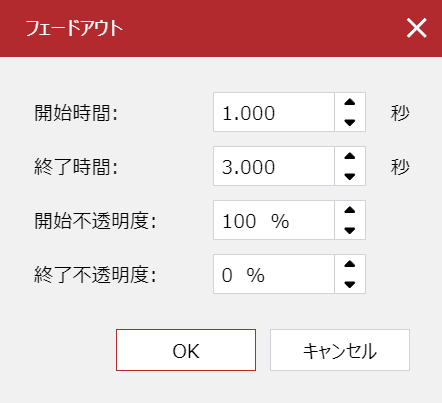
「OK」をクリックする。 .一対のフェードアウトキーは不透明度キー行
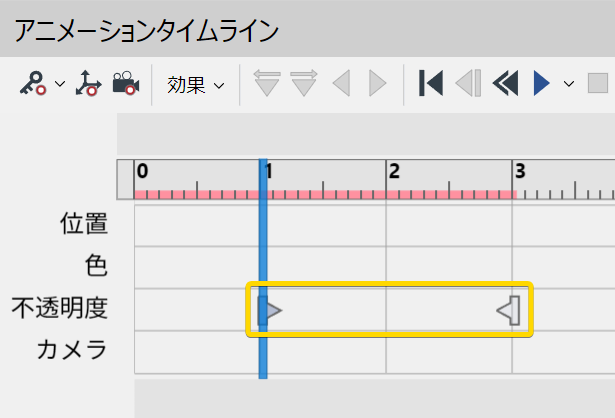
フラッシュ効果の使用
3Dアニメーションでフラッシュ効果を使用するには:
アニメーション化する1つまたは複数のパーツを選択する。
の開始フレームをクリックする。 アニメーションタイムラインペイン。
「効果」をクリックする。のツールバーのドロップダウンリストアニメーションタイムラインペイン。
![アニメーションタイムラインペインのツールバーの[効果]ドロップダウンメニュー。 アニメーションタイムラインペインのツールバーの[効果]ドロップダウンメニュー。](images/using-effects-in-animation-002.png)
選択フラッシュ.
でオプションを設定するフラッシュ必要に応じてダイアログボックス。
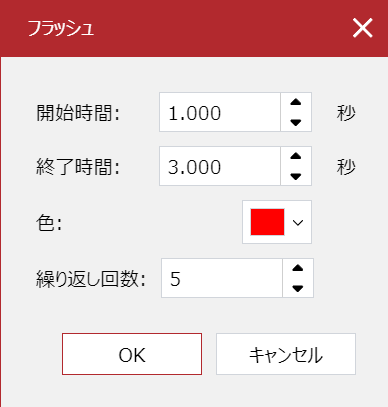
をクリックする。 OK .一対のフラッシュキーはカラーキー行
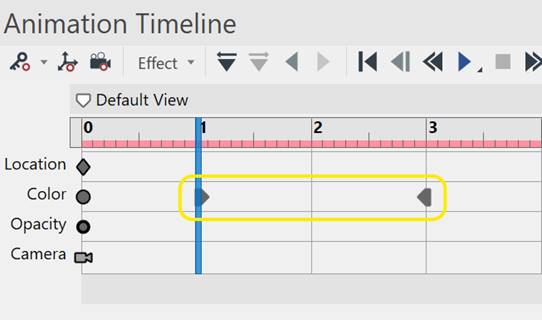
回転効果の使用
3Dアニメーションで回転効果を使用するには:
アニメーション化する1つまたは複数のパーツを選択する。
の開始フレームをクリックする。 アニメーションタイムラインペイン。
「効果」をクリックする。 ツールバーのドロップダウンリストアニメーションタイムラインペイン上にある。
![アニメーションタイムラインペインのツールバーの[効果]ドロップダウンメニュー。 アニメーションタイムラインペインのツールバーの[効果]ドロップダウンメニュー。](images/using-effects-in-animation-002.png)
選択回転.
ビューポート内をクリックして、矢印ポインタで回転軸を設定する。
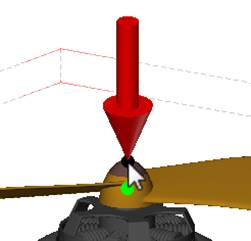
でオプションを設定する回転必要に応じてダイアログボックス。回転数については、 アングル編集ボックス。たとえば、パーツを3回回転させる場合は、 アングルへ1080° (360°x3)。軸を再度設定する場合は、 軸を選択ステップ5と6をもう一度実行する。
![[回転]ダイアログボックス [回転]ダイアログボックス](images/using-effects-in-animation-010.png)
をクリックする。 OK .一対の回転キーは位置行
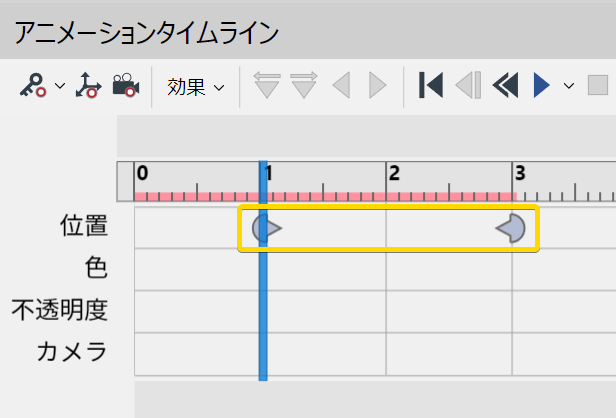
効果設定の編集
効果キーは、他のキーと同様に移動またはコピーできます。効果キーの1つにマウスを移動すると、下のスクリーンショットのようにキーのペアがハイライト表示されます。
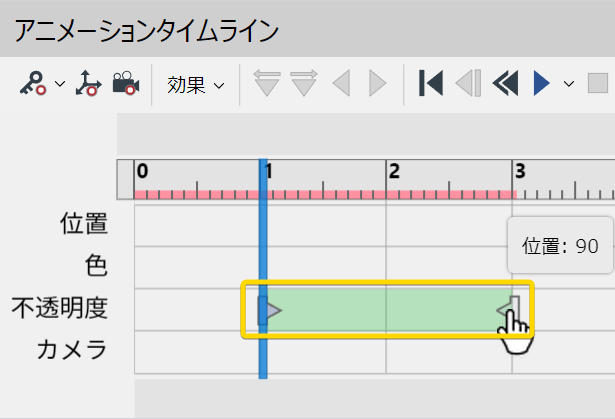
次の操作を実行できます。
アニメーションタイムラインペインで、効果マーカーの左側または右側をドラッグして、開始時間または終了時間を変更します。
開始時間と終了時間を変更するには、選択した効果キーをアニメーションタイムラインペインの新しい位置にドラッグします。
効果キーの選択範囲をCtrlキーを押しながらドラッグして、新しい場所にコピー、貼り付けます。
効果キーの1つを右クリックすると、コンテキストメニューが表示されます。
効果アニメーションタイムラインのコンテキストメニュー
効果には、次のコマンドがアニメーションタイムラインのコンテキストメニューに含まれます。
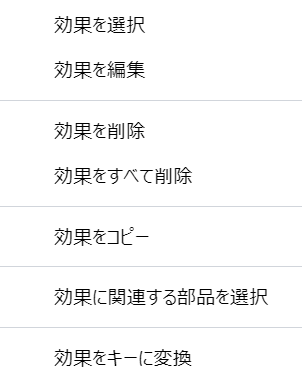 |
|
|---|